
Mundarija:
- 1 -qadam: Siz foydalanmoqchi bo'lgan veb -brauzerni tanlang
- 2 -qadam: Qidiruv paneliga o'ting va Www.python.org kiriting
- 3 -qadam: Kursorni yuklashlarga yo'naltiring va ro'yxatda Windows ko'rsatuvlari ro'yxati bo'ladi
- 4 -qadam: Python -ning birinchi so'nggi versiyasini tanlaydi, bu 3.7.2
- 5 -qadam: Pastga siljiting va Yuklamalar tugmasini bosing
- 6 -qadam: Python dasturini kompyuteringizga o'rnatishni boshlash uchun "Hozir o'rnatish" tugmasini bosing
- Muallif John Day [email protected].
- Public 2024-01-30 13:26.
- Oxirgi o'zgartirilgan 2025-01-23 15:14.
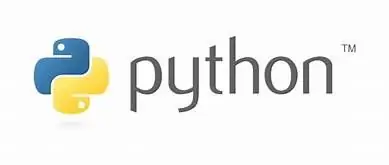
Salom odamlar, men Python -ni o'rnatish bo'yicha oson va to'liq ko'rsatma tayyorladim. Bu sizga Python -ni shaxsiy kompyuteringizga juda tez va oson o'rnatishga yordam beradi. Ba'zi odamlar uni birinchi marta o'rnatishda qiynalishadi. Barcha foydalanuvchilar kompyuter haqida umumiy ma'lumotga ega bo'lishlari kerak. O'rnatishdan oldin barcha ko'rsatmalarni diqqat bilan o'qib chiqing, bu Python -ni kompyuteringizga qanday o'rnatish haqida ma'lumot beradi.
1 -qadam: Siz foydalanmoqchi bo'lgan veb -brauzerni tanlang
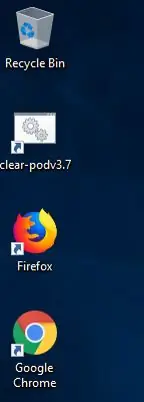
Mening tavsiyam sizga google -ni standart brauzer sifatida tanlashdir, chunki undan foydalanish osonroq va u juda mashhur.
2 -qadam: Qidiruv paneliga o'ting va Www.python.org kiriting
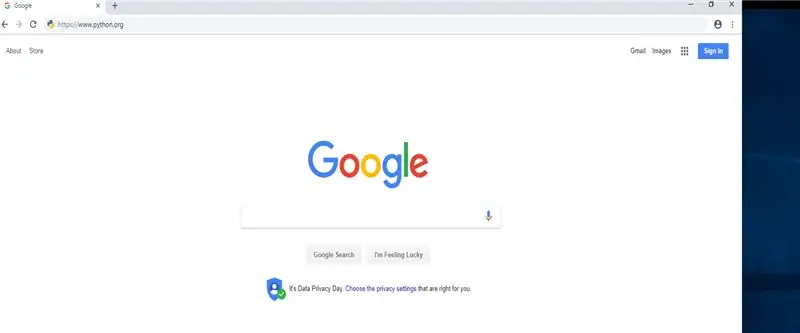
Bu sizga python dasturining bosh sahifasiga kirishga yordam beradi va vaqtingizni tejaydi.
3 -qadam: Kursorni yuklashlarga yo'naltiring va ro'yxatda Windows ko'rsatuvlari ro'yxati bo'ladi
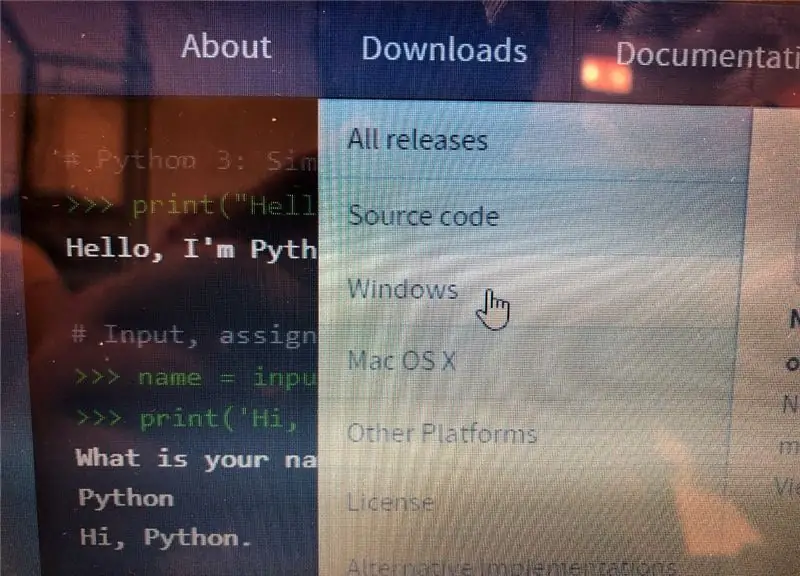
. Noutbukingizga qarab birini tanlang. Menda Microsoft Windows noutbuklari bor. Shuning uchun, men variant oynalari bilan borishim kerak.
4 -qadam: Python -ning birinchi so'nggi versiyasini tanlaydi, bu 3.7.2
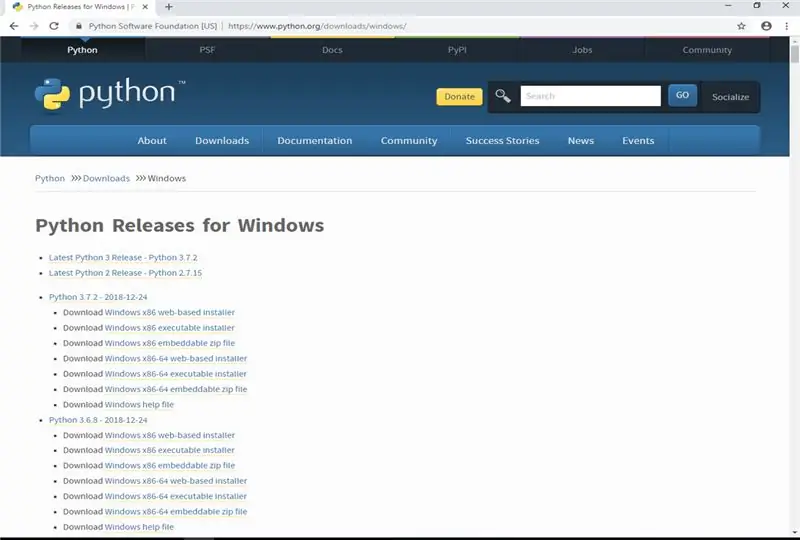
Oxirgi versiya har doim yangilanadi va unda yangi funksiya bo'ladi.
5 -qadam: Pastga siljiting va Yuklamalar tugmasini bosing
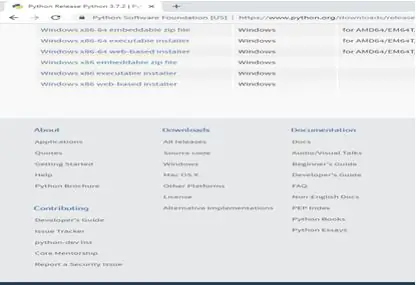
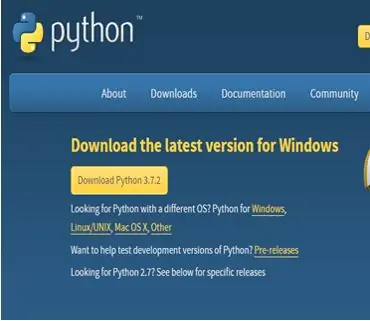
Bu sizni python dasturini yuklab olishingiz kerak bo'lgan sahifaga yo'naltiradi.
6 -qadam: Python dasturini kompyuteringizga o'rnatishni boshlash uchun "Hozir o'rnatish" tugmasini bosing
Tavsiya:
Raspbian OS -ni Raspberry Pi -ga NOOBS dasturi va smartfon yordamida qanday o'rnatish kerak: 6 qadam

Raspbian OS -ni Raspberry Pi -ga NOOBS dasturi va smartfon yordamida qanday o'rnatish mumkin: Hammaga salom! Bugun men bu darslikda sizga Raspbian operatsion tizimini Raspberry Pi -ga NOOBS dasturi va smartfon yordamida qanday oson o'rnatilishini ko'rsataman
Zavodda stereo o'rnatilgan mashinaga sotuvdan keyingi subwooferni qanday o'rnatish kerak: 8 qadam

Zavod stereo bilan mashinangizga sotuvdan keyingi subwooferni qanday o'rnatish mumkin: Ushbu ko'rsatmalar yordamida siz zavod stereoli deyarli har qanday mashinaga sotuvdan keyingi subwooferni o'rnatishingiz mumkin bo'ladi
Linux yuklash diskini qanday yaratish kerak (va undan qanday foydalanish kerak): 10 qadam

Linux yuklash diskini qanday yaratish kerak (va undan qanday foydalanish kerak): Bu Linux, xususan Ubuntu -dan qanday boshlash haqida oddiy kirish
ARDUINO NANO/MINI QANDAY QILISH KERAK - Bootloader -ni qanday yoqish kerak: 5 qadam

ARDUINO NANO/MINI QANDAY QILISH KERAK | Bootloader -ni qanday yoqish kerak: Men sizga ko'rsatma beraman, Scratch -dan Arduino MINI -ni qanday yasashni ko'rsataman, bu ko'rsatmada yozilgan protsedura yordamida siz o'zingizning loyihangiz talablariga mos keladigan har qanday arduino taxtasini yasashingiz mumkin
Pardus -ni har qanday kompyuterga qanday o'rnatish kerak: 9 qadam

Pardus -ni har qanday kompyuterga qanday o'rnatish kerak: bu mening fav -ni o'rnatish bo'yicha qo'llanma. linux distro, Pardus. Agar kimdir bundan foydalansa va qo'shadigan narsasi bo'lsa, menga ayting va men sizni hamkasblar ro'yxatiga qo'shaman, shuningdek, har qanday fikr -mulohazani qadrlayman, chunki bu men yozganman deb o'ylagan birinchi kitobim
